 Nederlands
Nederlands Nederlands
NederlandsSABnzbd voor Mac OS maakt Usenet zo eenvoudig en gestroomlijnd mogelijk door alles te automatiseren. Het enige wat u hoeft te doen is een NZB bestand toevoegen en SABnzbd neemt het vanaf daar over.
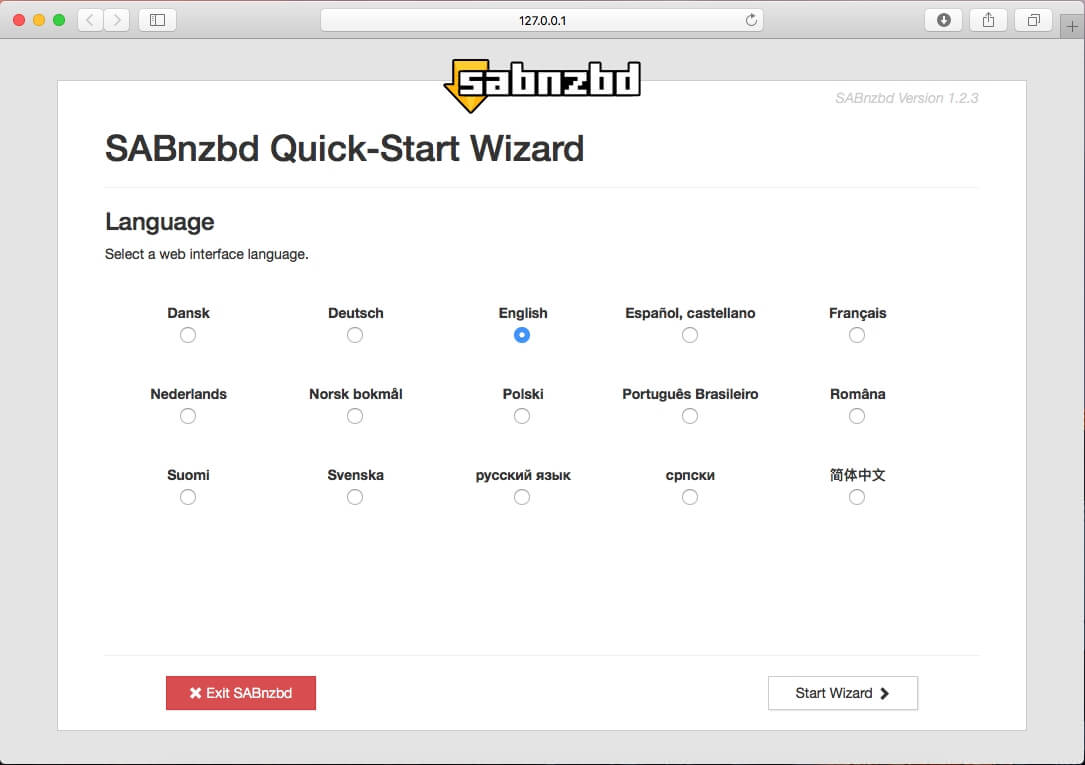
Bezoek de officiële SABnzbd website (https://sabnzbd.org/downloads) om de nieuwste versie van SABnzbd voor mac OS te downloaden. Nadat het downloaden van het DMG bestand is voltooid, opent u het en sleept u het SABnzbd-pictogram naar de toepassingsmap. Open nu SABnzbd en selecteer uw taal voor het installatieproces.
Nu moeten we SABnzbd configureren met de Fast Usenet-servers. Voer de volgende informatie in SABnzbd in:
Host: news.fastusenet.org
Gebruikersnaam: Fast Usenet Gebruikersnaam
Wachtwoord: Fast Usenet Wachtwoord
SSL: Check the box
Port: 563
Connections: 40
Selecteer nu "Test Server". Als alles correct is ingevoerd, ziet u "Verbinding gelukt". Klik op 'volgende' om door te gaan.
De installatie is nu voltooid. SABnzbd werkt geheel in uw standaardwebbrowser, dus u wilt wellicht een bladwijzer voor de URL maken voor eenvoudige toegang in de toekomst. Klik op "Ga naar SABnzbd" om verder te gaan.
U zou nu het startscherm moeten krijgen. U kunt op het tandwielpictogram in de rechterbovenhoek klikken om het instellingenmenu te openen.
Als u de download en tijdelijke mappen wilt wijzigen, klik dan bovenaan op het map pictogram. Hier kunt u de tijdelijke en voltooide downloadmappen wijzigen.
Als u op het serverpictogram in het hoofdmenu klikt, worden de serverinstellingen weergegeven. Vanaf hier zijn er geavanceerde instellingen die u kunt wijzigen in SABnzbd. De volgende SABnzbd-wiki-pagina toont details over enkele van de instellingen die u kunt wijzigen (https://sabnzbd.org/wiki/configuration/2.2/servers). Klik op het SABnzbd-logo om terug te gaan naar het startscherm.